La Bandeja de entrada Prioritarios separa la Bandeja de entrada de Outlook para Mac en dos pestañas: Prioritarios y Otros. Los mensajes de correo electrónico más importantes se encuentran en la pestaña Prioritarios, mientras que los demás permanecen fácilmente accesibles (pero sin estorba) en la pestaña Otros.
Bandeja de entrada Prioritarios en Outlook para Mac
Sugerencia: Los pasos siguientes son para la versión más reciente de Outlook para Mac. Si usa Outlook para Mac heredados, consulte los pasos siguientes para obtener ayuda con la Bandeja de entrada Prioritarios en Outlook heredado.
Activar o desactivar la Bandeja de entrada Prioritarios en Outlook para Mac
-
Abra Outlook para Mac.
-
En la pestaña Vista, dependiendo de si desea activar o desactivar, seleccione Activar la Bandeja de entrada Prioritarios o Desactivar la Bandeja de entrada Prioritarios.
Cuando esté activada, las pestañas Prioritarios y Otros aparecerán en la parte superior de la bandeja de entrada. Se le informará acerca del correo electrónico que se desplaza a Otros y podrá cambiar entre pestañas cuando lo desee para echar un vistazo.
Cambiar la organización de los mensajes
-
En la bandeja de entrada, seleccione la pestaña Prioritarios y seleccione el mensaje que quiere mover.
-
Para mover mensajes a Otros: Seleccione Mensaje > Mover a Otros si solo quiere mover el mensaje seleccionado. Seleccione Mensaje > Mover siempre a Otros si quiere que todos los mensajes futuros de ese remitente se envíen a la pestaña Otros .
Para mover mensajes a Prioritarios: Seleccione Mensaje >Mover a Prioritarios si solo quiere mover el mensaje seleccionado. Seleccione Mensaje > Mover siempre a Prioritarios si quiere que todos los mensajes futuros de ese remitente se envíen a la pestaña Prioritarios .
Bandeja de entrada Prioritarios en Outlook para Mac heredados
Si usa la Outlook para Mac heredada, expanda las secciones siguientes para obtener ayuda con la Bandeja de entrada Prioritarios.
-
Abra Outlook para Mac.
-
En la pestaña Organizar, seleccione Bandeja de entrada Prioritarios.
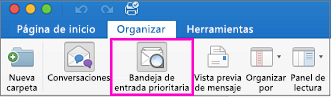
Las pestañas Prioritarios y Otros aparecerán en la parte superior de su bandeja de entrada. Se le informará acerca del correo electrónico que se desplaza a Otros y podrá cambiar entre pestañas cuando lo desee para echar un vistazo.
-
En la bandeja de entrada, seleccione la pestaña Prioritarios y seleccione el mensaje que quiere mover.
-
Para mover mensajes a Otros: Si solo quiere mover el mensaje seleccionado, seleccione Mensaje > Mover a Otros. Seleccione Mensaje > Mover siempre a Otros si quiere que todos los mensajes futuros de ese remitente se envíen a la pestaña Otros .
Para mover mensajes a Prioritarios: Seleccione Mensaje >Mover a Prioritarios si solo quiere mover el mensaje seleccionado. Seleccione Mensaje > Mover siempre a Prioritarios si quiere que todos los mensajes futuros de ese remitente se envíen a la pestaña Prioritarios .
Temas relacionados
Bandeja de entrada Prioritarios en Outlook para Windows y la Web







